Instagram is een geweldig platform voor het delen van foto’s en video’s. Je kunt er ook tekstberichten mee uitwisselen, spraak-/video-oproepen maken en meer. Als je een actieve Instagram-gebruiker bent, heeft de site een gedeelte’Onlangs verwijderd’waarin je verwijderde foto’s, video’s, reels en Instagram-verhalen worden bewaard.
De inhoud die je van je Instagram-account verwijdert, wordt rechtstreeks naar de Onlangs verwijderde map, zodat u ze later kunt herstellen. Als u de inhoud niet herstelt, wordt deze na 30 dagen automatisch verwijderd.
Hoewel de functie’Onlangs verwijderd‘geweldig is, werkte deze niet voor verwijderde berichten. De Instagram-berichten die u per ongeluk verwijdert, worden niet verplaatst naar de map Onlangs verwijderd; dus als je de berichten wilt herstellen, moet je Instagram vragen om je een kopie te sturen van de gegevens die het had opgeslagen.
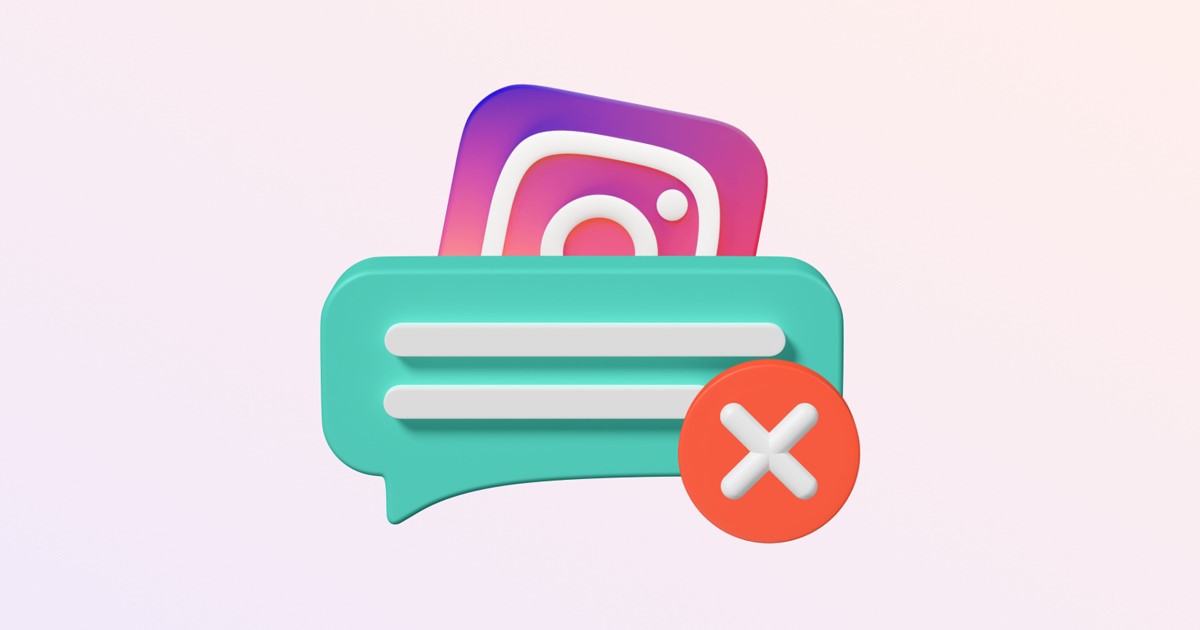
Herstel verwijderde Instagram-berichten
In dit artikel we zullen bespreken hoe verwijderde Instagram-berichten kunnen worden hersteld. Je krijgt een optie om de berichten te herstellen, maar hiermee worden ze niet in je chats hersteld. Laten we eerst kijken hoe je verwijderde Instagram-berichten kunt herstellen.
Opmerking: om je opgeslagen gegevens op te vragen, is het raadzaam om de webversie van Instagram te gebruiken vanaf het bureaublad. Er zijn maar weinig gebruikers die de optie om data op te vragen op mobiel niet vinden.
1. Open eerst de webversie van Instagram op je computer en klik op de profielfoto.
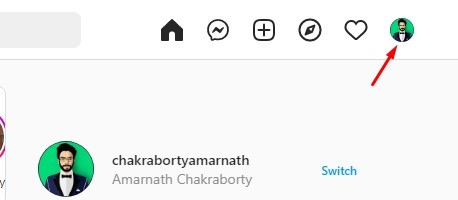
2. Klik in de lijst met opties die verschijnt op Instellingen.
3. Ga in de Instagram-instellingen naar het tabblad Privacy en beveiliging.
4. Scrol aan de rechterkant omlaag naar het gedeelteGegevens downloaden
5. Klik vervolgens op de link Download aanvragen.

6. Nu vraagt Instagram je om een e-mailadres op te geven om een kopie van je informatie te sturen.

7. Zorg ervoor dat u uw geregistreerde e-mailadres invoert. Selecteer’HTML‘in het informatieformaat en klik op de knop Volgende.
Opmerking: U kunt ook JSON, waarvoor een extra app-installatie nodig is. U kunt HTML-bestanden verwerken vanuit een webbrowser.
8. Nu wordt u gevraagd om uw Instagram-wachtwoord in te voeren. Voer het wachtwoord in en klik op de knop Download aanvragen.
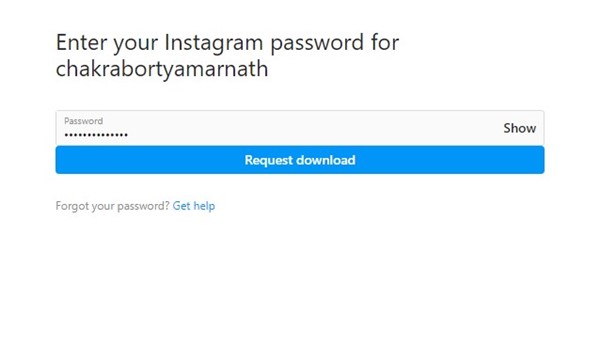
Dat is alles! Nu maakt Instagram een bestand met je gegevens en e-mailt een link zodra deze klaar is. Het kan echter tot 14 dagen duren voordat het downloadbestand uw e-mailinbox bereikt.
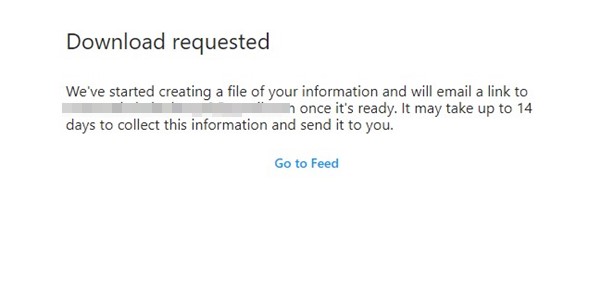
Belangrijk: Houd er rekening mee dat de link die u in de e-mail ontvangt automatisch na 4 dagen vervalt. Als u de link niet binnen 4 dagen opent, moet u uw gegevens opnieuw opvragen. En je kunt eens in de 14 dagen je gegevens van Instagram opvragen.
Hoe de gedownloade berichten openen?
Na een paar dagen een e-mail met een downloadlink zal aankomen in uw e-mailinbox. U moet die link volgen en uw gegevens downloaden. De gegevens zijn beschikbaar in het formaat dat u in de bovenstaande methode hebt geselecteerd.
Als u het JSON-formaat heeft aangevraagd, heeft u een JSON-editor nodig om het bestand te lezen. Als u de HTML heeft geselecteerd, kunt u het bestand rechtstreeks in uw webbrowser openen.
1. Nadat u het bestand hebt geopend, moet u het bestand messages.json openen.
2. Het bestand toont al uw gesprekken in nummers zoals #146, #147, enz. Elk van de nummers heeft deelnemers en gespreksinformatie.
3. U moet op het gespreksnummer tikken en’gesprekken‘selecteren. U kunt alle berichten zien.
4. Als je het HTML-bestand opent, ga dan naar berichten > inbox >’benoemde map’. Tik vervolgens op het bestand chats.html.
Momenteel is er geen manier om deze berichten op Instagram-chats te herstellen. Je kunt het alleen lezen vanuit de HTML/JSON-editor.
Het is ook belangrijk op te merken dat de berichten niet de berichten bevatten die je vanuit de chat hebt verzonden. Op dit moment is er geen manier om niet-verzonden berichten op Instagram te herstellen.
Hoe verwijderde Instagram-foto’s en-video’s te herstellen
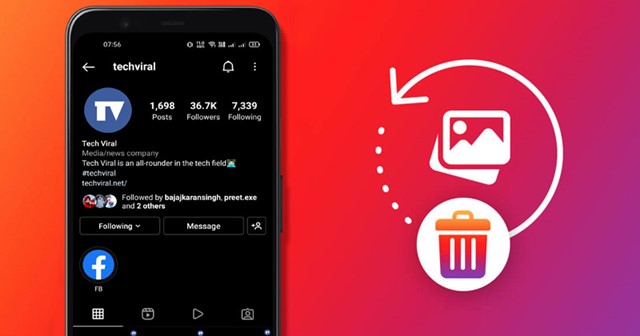
Als u niet weet hoe u toegang moet krijgen tot de onlangs verwijderde map op Instagram, hebben we een gedetailleerde handleiding gedeeld voor het herstellen van verwijderde Instagram-foto’s en-video’s.
Je kunt de mobiele Instagram-app gebruiken om verwijderde foto’s en video’s te herstellen. Het bericht wordt teruggezet naar je Instagram-account.
Deze gids gaat dus over het herstellen van verwijderde berichten op Instagram. De stappen zijn vrij eenvoudig, maar het wordt aanbevolen om een desktopwebbrowser te gebruiken. De stappen werken mogelijk niet op de mobiele app van Instagram.
Als je meer hulp nodig hebt bij het herstellen van verwijderde Instagram-berichten, laat het ons dan weten in de reacties. En als het artikel je heeft geholpen, deel het dan ook met je vrienden.
